刚开始搭建开发环境的时候,有几个容易出问题的地方,记下来以备参考。
必须的程序:
Eclipse,java的IDE,下载地址:http://www.eclipse.org/downloads/
JDK,下载地址:http://www.oracle.com/technetwork/java/javase/downloads/index.html
其他很多资料上给的都是Sun的下载地址,因为Oracle已经把Sun收购了,因此现在地址已经都换了。
Android SDK,下载地址:http://androidappdocs-staging.appspot.com/sdk/index.html
其实应该是 http://developer.android.com,但这个网站被墙了,真是莫名其妙。上面那个是镜像站点,还可以访问。
安装步骤:
1、先装JDK 6 Update 22 ,文件名为jdk-6u22-windows-x64.exe,都要下载对应平台的版本,我是用的64位系统,因此下的是64位的。安装完成后,在命令行中输入 java -version,可得到以下信息:
Microsoft Windows [版本 6.1.7600]
版权所有 (c) 2009 Microsoft Corporation。保留所有权利。
C:/Users/Administrator>java -version
java version "1.6.0_22"
Java(TM) SE Runtime Environment (build 1.6.0_22-b04)
Java HotSpot(TM) 64-Bit Server VM (build 17.1-b03, mixed mode)
2、安装Android SDK。下载的文件名为android-sdk_r07-windows.zip,解压缩到E:/android-sdk-windows,然后运行 SDK Manager.exe。会先弹出一个黑色窗口,然后让你选择需要下载的开发包。全部选中,点击Install,然后就等着它龟速下载吧。我是下午开始下载,一直到晚上才下载完。当然也可以只下载需要的平台,比如只下载2.1或者2.2版本的。全部下载完大概有1G多。
下载完就可以运行SDK中的模拟器来玩玩了,不过还是先把下面的工作做完。
3、安装Eclipse。下载的文件名为eclipse-jee-helios-SR1-win32-x86_64.zip,直接解压缩到一个目录中即可。
4、给Eclipse安装ADT插件。启动Eclipse,运行Help-Install New Software,点击Add输入ADT插件的网址: https://dl-ssl.google.com/android/eclipse/ 。需要装两个,一个叫Android DDMS,一个叫Android Development Tools。安装完后需要重新启动Eclipse。网上也有单独下载的离线安装包,文件名为ADT-0.9.9.zip,下载地址:http://dl.google.com/android/ADT-0.9.9.zip,还有这个:http://androidappdocs-staging.appspot.com/sdk/eclipse-adt.html 也可以。
用安装包安装的方法如下,网上搜索来的,没有试:
新建 C:/Program Files/eclipse_java/myplugins/ 和 C:/Program Files/eclipse_java/myplugins/androidadt/eclipse/ 目录,将 解压 ADT-0.9.7.zip 所得到的所有文件拷贝到 C:/Program Files/eclipse_java/myplugins/androidadt/eclipse/ 目录中。
新建 C:/Program Files/eclipse_java/links/ 目录,并在这个目录下面新建一个文本文件 androidadt.link,并且写入以下内容:
path = C:/Program Files/eclipse_java/myplugins/androidadt
如果不成功,删除 C:/Program Files/eclipse_java/configuration 目录下,删除org.eclipse.update文件夹,重启eclipse即可。
eclipse在启动的时候将会到指定的目录下去查找eclipse/features目录和eclipse/plugins目录,看是否有合法的功能部件和(或)插件。也就是说,目标目录必须包含一个 /eclipse 目录。如果找到,附加的功能部件和插件在运行期配置是将是可用的,如果链接文件是在工作区创建之后添加的,附加的功能部件和插件会作为新的配置变更来处理。
附加说明
1. 插件可以分别安装在多个自定义的目录中。
2. 一个自定义目录可以安装多个插件。
3. link文件的文件名及扩展名可以取任意名称,比如ddd.txt,myplugin都可以。
4. link文件中path=插件目录的path路径分隔要用//或是/
5. link文件可以有多行path=插件目录,对应多个自定义插件目录,每一行的path参数都将生效。
6. 在links目录也可以有多个link文件,每个link文件中的path参数都将生效。
7. 插件目录可以使用相对路径。
8. 可以在links目录中建立一个子目录,转移暂时不用的插件到此子目录中,加快eclipse启动。
9. 如果安装后看不到插件,把eclipse安装目录下的configuration/org.eclipse.update/目录整个删除,重启eclipse。
5、配置Eclipse。运行Eclipse,设置Android SDK的路径,让Eclipse可以找到Android SDK。Windows-Preferences,打开Android列表,单击Browse按钮,选择刚才解压的Android SDK路径,然后单击Apply按钮,下面就会显示出安装好的各个Android平台的SDK了。
6、现在就可以新建项目了。不过还是先运行个模拟器玩玩吧。运行Android SDK里面的SDK Manager.exe,左侧选择Virtual Devices,右侧单击New,就可以新建一个AVD。输入设备名字、平台版本、内存容量、屏幕分辨率大小……最后单击Launch。等一会就可以出来一个Android手机的屏幕了。
刚开始会遇到的问题就在运行虚拟机的时候,可能会出现运行不了,提示:unknown virtual device name。这是因为Android SDK不认识中文,不要把SDK解压缩到有中文路径的目录里。
还有可能会提示:no search paths found in this AVD's configuration。这是因为环境变量没设置好,现在很多xp或者win7系统都会把用户目录从C盘默认位置移动到其他盘符,而打开模拟器的时候配置文件放到了其他盘的路径,但SDK默认还是从C盘的路径找,从SDK Manager.exe的窗口上可以看到运行的路径,因此就会出现错误。可以添加一个环境变量,名称为ANDROID_SDK_HOME,值为SDK解压后的路径,就可以了。
上张图:
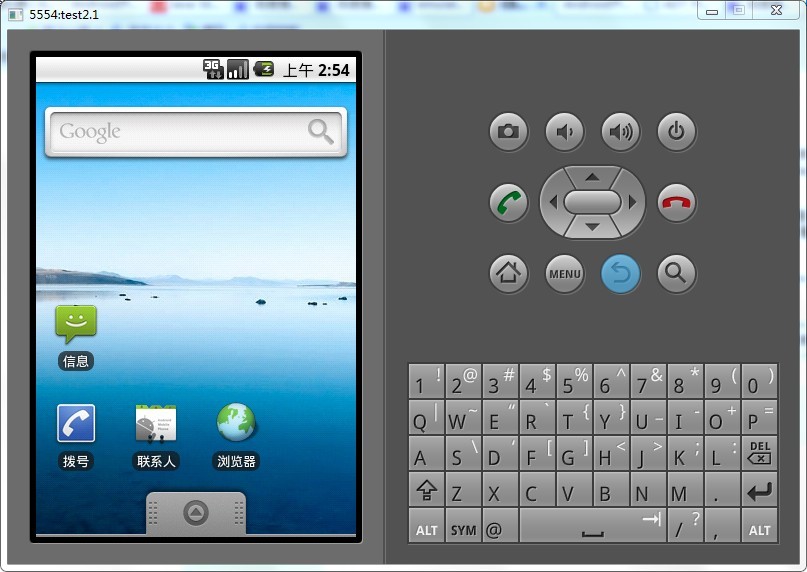
和手机的样子差不多,还可以拖动滑屏,挺好玩的。